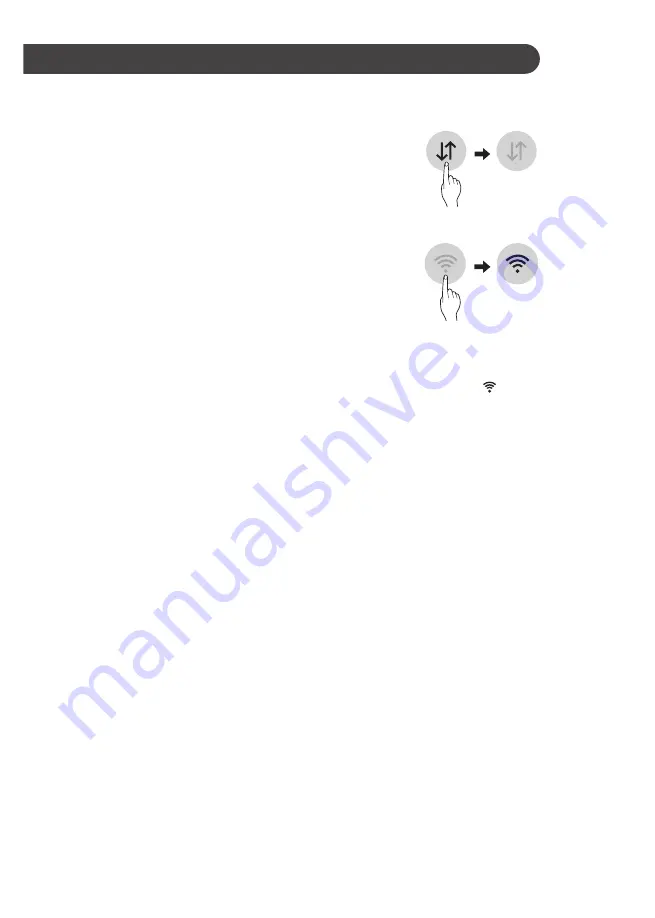
23
DE
INTELLIGENTE FUNKTIONEN
LG ThinQ-App
Diese Funktion steht nur bei Modellen mit
WLAN zur Verfügung.
Mithilfe der
LG ThinQ
-App können Sie über ein
Smartphone mit dem Gerät kommunizieren.
Die Funktionen der LG ThinQ-
Anwendung
Kommunizieren Sie mit dem Gerät von einem
Smartphone aus, über das Sie die komfortablen
intelligenten Funktionen verwenden können.
Smart Diagnosis
•
Wenn bei der Verwendung des Geräts ein
Problem auftritt, kann Ihnen diese intelligente
Diagnosefunktion helfen, das Problem zu
diagnostizieren.
Einstellungen
•
Hier können verschiedene Optionen auf dem
Gerät oder in der App eingestellt werden.
HINWEIS
•
Wenn Sie Ihren drahtlosen Router,
Internetdienstanbieter oder Ihr Passwort ändern,
löschen Sie das registrierte Gerät aus der
LG ThinQ
-Anwendung und registrieren Sie es
erneut.
•
Um die Geräte Funktionalität zu verbessern,
kann die Anwendung geändert werden ohne
den Nutzer zu benachrichtigen.
•
Funktionen können sich je nach Modell
unterscheiden.
Vor der Verwendung der LG
ThinQ-App
1
Überprüfen Sie den Abstand vom Gerät zum
kabellosen Router (WLAN-Netzwerk).
•
Wenn der Abstand zwischen dem Gerät und
dem WLAN-Router zu groß ist, kann die
Signalstärke schwach sein. In diesem Fall
dauert die Registrierung sehr lange oder die
Installation kann fehlschlagen.
2
Schalten Sie das
Mobile Netz
oder die
Mobilen Daten
auf Ihrem Smartphone aus.
3
Verbinden Sie Ihr Smartphone mit dem Router.
HINWEIS
•
Um die WLAN-Verbindung zu überprüfen,
überprüfen Sie, ob das -Symbol auf dem
Bedienfeld leuchtet.
•
Das Gerät unterstützt nur 2,4 GHz
WLAN-Netzwerke. Kontaktieren Sie Ihren
Internetanbieter oder sehen Sie im Handbuch
Ihres kabellosen Routers nach, um Ihre
Netzwerkfrequenz in Erfahrung zu bringen.
•
LG ThinQ
ist für keine Netzwerkbedingungen,
Fehler oder Störungen/ Fehler, die durch
Netzwerkverbindung verursacht wurde,
verantwortlich.
•
Wenn das Gerät Schwierigkeiten hat, sich
mit dem WLAN-Netzwerk zu verbinden,
kann es sein, dass es zu weit vom Router
entfernt ist. Kaufen Sie einen WLAN-Repeater
(Reichweitenerweiterung), um die WLAN-
Signalstärke zu verbessern.
•
Die WLAN-Verbindung könnte wegen der
Heimnetzwerkumgebung nicht aufgenommen
oder könnte unterbrochen werden.
•
Die Netzwerkverbindung arbeitet
möglicherweise aufgrund Ihres Internet-Service-
Providers nicht störungsfrei.
•
Die Umgebung des drahtlosen Netzwerkes kann
das drahtlose Netzwerk verlangsamen.
•
Das Gerät kann aufgrund von Problemen
mit der drahtlosen Signalübertragung nicht
registriert werden. Ziehen Sie den Stecker des
Geräts aus und warten Sie ca. eine Minute,
bevor Sie es erneut versuchen.
•
Wenn die Firewall Ihres WLAN-Routers aktiviert
ist, müssen Sie sie deaktivieren oder eine
Ausnahme hinzufügen.
Summary of Contents for GBB72PZVCN
Page 33: ...Memo ...
Page 66: ...Бележка ...
Page 99: ...Poznámky ...
Page 132: ...Notat ...
Page 165: ...Anmerkung ...
Page 199: ...Υπόμνημα ...
Page 232: ...Notas ...
Page 265: ...Memo ...
Page 298: ...Muistiinpanoja ...
Page 331: ...Note ...
Page 364: ...Bilješka ...
Page 397: ...Megjegyzés ...
Page 430: ...Promemoria ...
Page 463: ...Atmintinė ...
Page 496: ...Atgādinājums ...
Page 529: ...Белешки ...
Page 562: ...Memo ...
Page 595: ...Notater ...
Page 628: ...Notatka ...
Page 661: ...Circular ...
Page 694: ...Memo ...
Page 727: ...Poznámky ...
Page 760: ...Obvestilo ...
Page 793: ...Shënime ...
Page 826: ...Beleške ...
Page 859: ...Anteckningar ...
Page 860: ...Anteckningar ...
Page 861: ......
















































